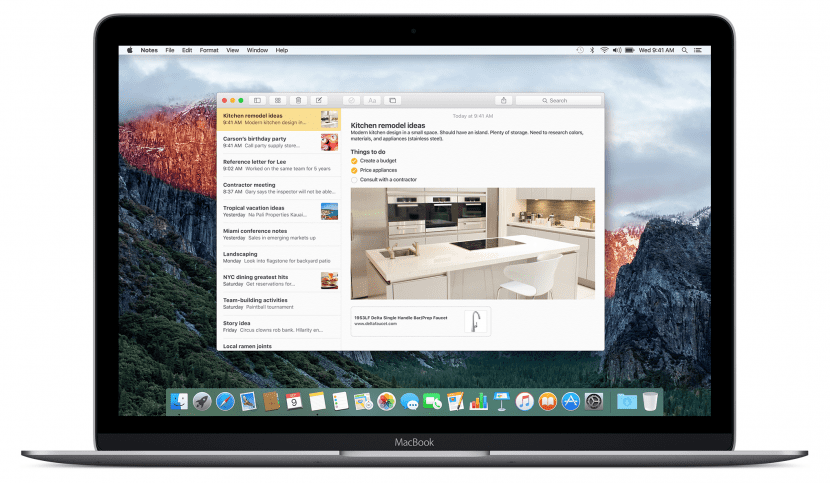
Sécuriser vos notes sous OS X est assez simple, sélectionnez simplement une note, cliquez sur l'icône de verrouillage dans la barre d'outils et cliquez sur «Bloquer cette note», l'option est également disponible en Ctrl + Clic (Clic droit) pour la sélectionner dans le menu contextuel. D'autre part, il est possible qu'à ce moment-là, le système vous demande de créer un mot de passe si vous ne l'avez pas déjà fait.
Par défaut, ladite note verrouillée sera toujours visible et n'aura qu'une icône de cadenas ouvert à côté. Pour verrouiller complètement toutes les notes, à partir de l'icône de cadenas en haut à droite dans la même fenêtre, nous sélectionnerons l'option «Fermer toutes les notes verrouillées». De cette façon, nous nous assurerons que toutes les notes que nous avons marquées comme bloquées cesseront d'être affichées dans l'aperçu et qu'aucun contenu ne sera affiché.
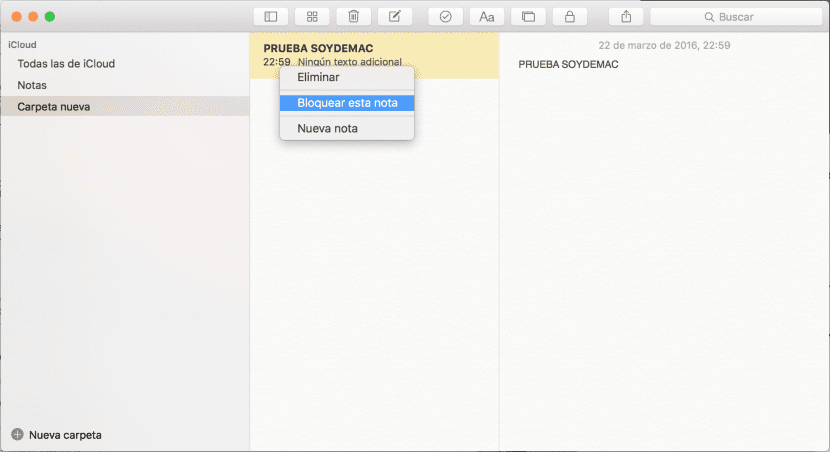
Evidemment, pour inverser le processus, il suffira de sélectionner la note spécifique que nous avons créée, de la déverrouiller avec le mot de passe pour afficher le contenu et à nouveau dans le menu cadenas sélectionnez "Supprimer le cadenas" pour supprimer le mot de passe, si sur l'autre main nous voulons seulement le supprimer, nous allons sélectionner avec le menu contextuel (Ctrl + clic) l'option à supprimer, ce déplacera la note vers "Supprimé récemment" pendant une période de 30 jours au cas où nous souhaiterions le récupérer.
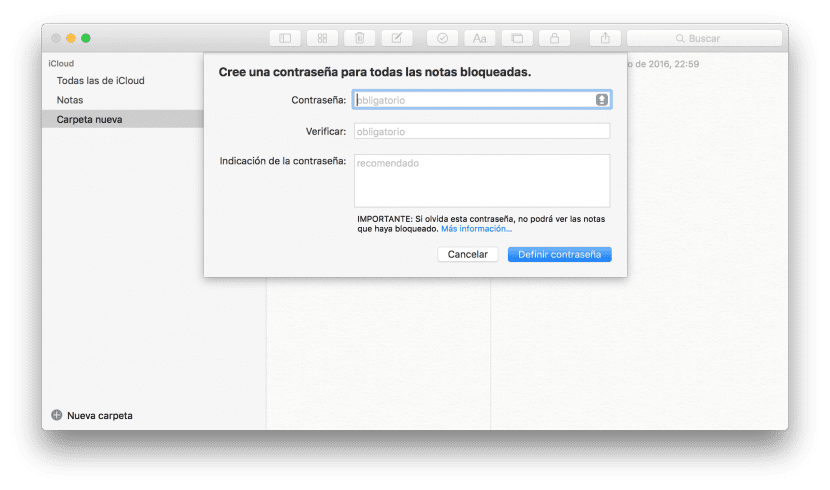
Le processus sous IOS est un peu plus compliqué, ne serait-ce que parce qu'il n'est pas si évident. Pour verrouiller une note sur votre iPhone ou iPad, vous devez entrez la note en question puis cliquez sur l'icône de partage en haut à droite (en forme de carré et de flèche), à ce moment un menu apparaîtra où nous cliquerons sur la note de verrouillage et il nous sera demandé un mot de passe comme dans OS X, une fois entré c'est qu'elle activera juste à côté de l'icône précédente une icône spécifique avec un cadenas ouvert que si nous appuyons dessus, elle verrouillera automatiquement la note et elle apparaîtra fermée, laissant l'aperçu tel qu'il apparaît dans l'image ci-dessous.

À partir de maintenant, nous pouvons les déverrouiller avec Touch ID, en tenant compte du fait qu'Apple s'est concentré le partenariat Touch ID avec un seul mot de passe car si nous saisissons des mots de passe différents pour chacune des notes, nous ne pouvons déverrouiller la première qu'avec Touch ID et pour les autres, nous devrons les saisir manuellement. Cela indique qu'Apple s'est uniquement concentré sur l'adoption d'une approche par mot de passe unique pour les notes.
N'oubliez pas que cette option n'est disponible que pour les dernières versions des systèmes d'exploitation respectifs, c'est-à-dire à la fois pour OS X 10.11.4 comme pour iOS 9.3 et plus